5 Cara Pantas untuk Menukar MP4 ke MPEG / MPEG-1 / MPEG-2 Dalam Talian dan Luar Talian
MPEG adalah organisasi standard pemampatan video digital, termasuk MPEG-1, MPEG-2, MPEG-4, MPEG-7, MPEG-MAR dan MPEG-DASH. MP4 adalah format multimedia digital berdasarkan MPEG-4 Bahagian 14 yang serasi dengan hampir semua komputer, telefon bimbit dan web. Walaupun fail MP4 banyak disokong oleh kebanyakan pemain dan peranti, anda masih perlu melakukannya menukar MP4 ke MPEG untuk mendapatkan video berkualiti lebih baik dalam kes tertentu.
MP4 dan MPEG tidak sama. Sekiranya anda ingin mendapatkan pengalaman yang sangat baik, anda sebaiknya mencari penukar video MP4 ke MPEG profesional. Dari artikel ini, anda boleh mendapatkan kaedah dalam talian dan luar talian untuk menukar MP4 ke MPEG / MPEG-1 / MPEG-2 dan banyak lagi. Teruskan membaca untuk mendapatkan semua yang anda perlukan.
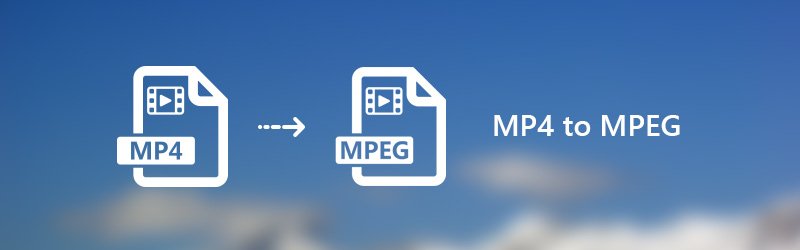
KANDUNGAN HALAMAN
Bahagian 1. Cara Terbaik untuk Menukar MP4 kepada MPEG pada Windows dan Mac
Penukar Video Vidmore adalah MP4 ke MPEG batch converter yang boleh menukar batch MP4 ke MPEG video dengan pencahayaan dengan pantas. Terima kasih kepada teknologi pecutan yang paling maju, anda boleh menukar video MP4 ke format MPEG pada kelajuan 50x lebih pantas. Semua fail video MPEG yang anda ubah akan berada dalam kualiti visual yang tinggi. Lebih-lebih lagi, anda boleh mengedit fail MP4 sebelum penukaran dengan editor video ringan terbina dalam. Ini adalah penyelesaian sehenti anda untuk menukar dan mengedit sebarang video di Window dan Mac.
Ciri-ciri Utama MP4 to MPEG Converter
- Tukar MP4 ke MPEG dan 200+ format video dan audio yang lain.
- Kelajuan penukaran video 50 kali lebih pantas daripada penukar video biasa.
- Kawal sepenuhnya kualiti output dengan algoritma profesional video profesional.
- Edit video MP4 sebelum menukar ke MPEG dengan kliping, penggabungan, putaran, penambahan tanda air dan banyak lagi.
- Tingkatkan kualiti video untuk menyelamatkan video lama dari kebisingan gambar dan kualiti buruk.
Cara Menukar MP4 ke MPEG tanpa Kehilangan Kualiti
Langkah 1. Muat turun percuma, pasang dan lancarkan perisian penukar MP4 ke MPEG ini. Klik "Tambah Fail" untuk mengimport fail MP4.

Langkah 2. Dari senarai drop-down "Profile", tentukan MPEG sebagai format output. Anda juga boleh memilih peranti mudah alih yang mungkin anda gunakan untuk mendapatkan format yang serasi.

Langkah 3. Klik "Edit" untuk mengakses sebagian besar alat penyuntingan video, seperti "Putar", "3D", "Pangkas", "Efek", "Tingkatkan" dan "Tanda Air". Di samping itu, anda boleh mengklik "Klip" pada bar alat atas untuk mendapatkan kliper videonya juga.

Langkah 4. Klik "Browse" untuk menukar folder outputnya jika perlu. Akhirnya, klik "Convert" untuk menukar MP4 ke MPEG pada Windows dengan kualiti asal.

Bahagian 2. 4 Cara Membuat MP4 menjadi MPEG Online
Jika anda tidak mahu memasang sebarang perisian pihak ketiga, anda juga boleh menggunakan penukar video dalam talian untuk menyelesaikan masalah. Berikut ialah 4 penukar dalam talian MP4 ke MPEG teratas dengan banyak ulasan positif. Anda boleh memilih mana-mana untuk menukar video MP4 kepada MPEG dalam talian secara percuma.
1. Tukar MPEG ke MPEG dengan Penukar Video Dalam Talian Percuma Vidmore
Penukar Video Dalam Talian Percuma Vidmore menyokong penukaran kumpulan MP4 ke MPEG secara dalam talian. Tidak ada batasan saiz fail. Oleh itu, anda boleh menukar beberapa fail MP4 ke MPEG secara serentak. Dengan kata lain, ia adalah penukar dalam talian MPEG ke MPEG 100% percuma, selamat dan bersih untuk semua pengguna.
Langkah 1. Lawati https://www.vidmore.com/free-online-video-converter/. Klik "Tambah fail untuk menukar" untuk mendapatkan pelancar Vidmore.

Langkah 2. Semak imbas dan pilih fail MP4 yang ingin anda ubah ke format MPEG. Setelah mengimport fail MP4, tetapkan MPEG sebagai format output. Anda boleh mendapatkan semua format video dan audio output di bahagian bawah.

Langkah 3. Sekiranya anda ingin menyesuaikan tetapan output, anda dapat mengklik "Tetapan" di sebelah fail video MP4. Kemudian, anda boleh menyesuaikan pengekod video, resolusi dan banyak lagi.

Langkah 4. Klik "Convert" dan tetapkan folder tujuan. Penukar percuma dalam talian MP4 ke MPEG akan menyelesaikan proses dengan segera.
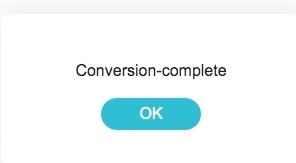
2. Tukar MP4 kepada MPEG dengan Convertfil
Convertfiles mampu menukar format fail dari MP4 ke MPEG dalam talian secara percuma. Anda juga boleh menghantar pautan muat turun ke e-mel anda untuk mendapatkan fail MPEG yang ditukar pada peranti lain. Walaupun anda boleh menukar fail MP4 ke MPEG dalam talian setiap masa.
Langkah 1. Lawati Convertfiles di http://www.convertfiles.com/convert/video/MP4-to-MPEG.html.
Langkah 2. Klik "Semak imbas" untuk menambah video MP4.
Langkah 3. Tandai sebelum "Hantar pautan muat turun ke e-mel saya" dan masukkan alamat e-mel anda jika perlu.
Langkah 4. Klik "Tukar" untuk menukar video MP4 kepada MPEG dalam talian.
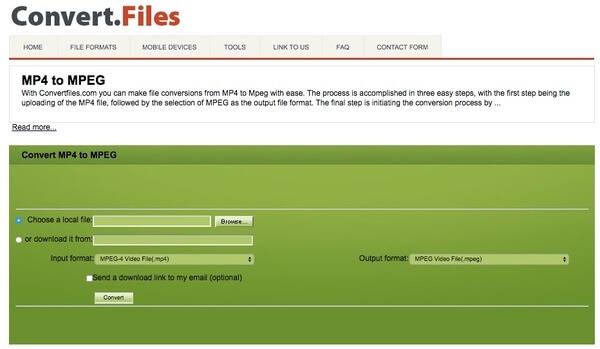
3. Tukar MP4 kepada MPEG dengan Convertio
Convertio membolehkan pengguna menambahkan fail MP4 dari desktop, URL, Dropbox atau Google Drive. Saiz fail maksimum hingga 100MB. Sekiranya filem MP4 anda lebih kecil daripada 100MB, anda boleh menukar format dari MP4 ke MPEG secara percuma dalam talian dengan Convertio.
Langkah 1. Buka https://convertio.co/mp4-mpeg/ untuk menavigasi Convertio.
Langkah 2. Import fail MP4 anda ke penukar format MP4 ke MPEG dalam talian.
Langkah 3. Klik "Tukar" untuk menukar video MP4 kepada MPEG dalam talian secara percuma.
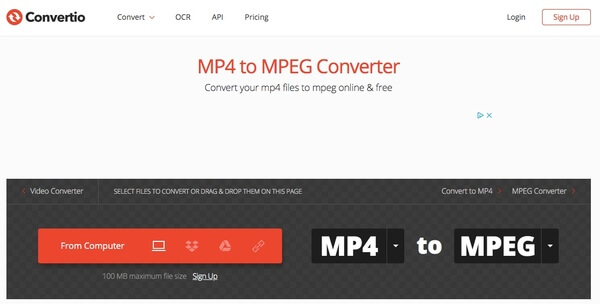
4. Pindahkan MP4 ke MPEG dengan Tukar Dalam Talian
Online Convert membolehkan pengguna menukar video MP4 menjadi MPEG-1 atau MPEG-2. Dari bahagian ini, anda boleh menggunakannya sebagai penukar MP4 ke MPEG-2 anda untuk menukar video MP4 tidak lebih dari 100MB.
Langkah 1. Jalankan Tukar Dalam Talian dengan https://video.online-convert.com/convert-to-mpeg-2.
Langkah 2. Muat naik video MP4 dari desktop atau masukkan URL fail MP4.
Langkah 3. Urus tetapan video MP4 dengan fungsi terbina dalam jika perlu.
Langkah 4. Klik "Tukar" untuk menukar video MP4 kepada MPEG dalam talian.
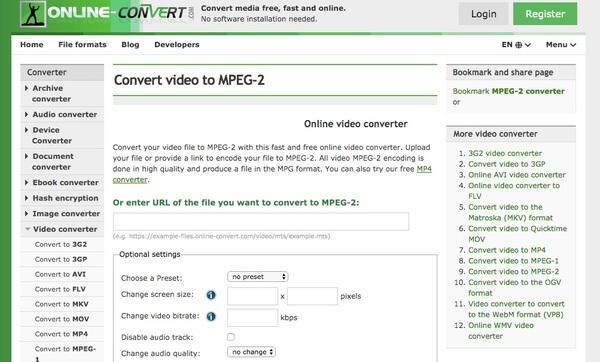
Bahagian 3. Soalan Lazim tentang Menukar MP4 kepada MPEG
Bagaimana untuk menukar MP4 ke MPEG dengan HandBrake?
HandBrake ialah perisian transcoding video profesional. Anda boleh menukar codec video MP4 anda kepada banyak codec, termasuk MPEG-2 dan MPEG-4. Mula-mula, lepaskan fail MP4 ke antara muka HandBrake. Kemudian, klik Video dan tukar Pengekod Video kepada MPEG-2 atau MPEG-4. Akhir sekali, klik Mula Encode untuk memulakan penukaran.
Bolehkah saya menukar MP4 kepada MPEG menggunakan Pemain Media VLC?
Ya awak boleh. Pemain Media VLC boleh memainkan video dan menukar format dan codec. Klik Media> Tukar/Simpan pada menu atas. Kemudian tambah fail MP4 dalam tetingkap pop timbul dan klik Tukar/Simpan. Anda boleh mengedit format yang dipilih termasuk codec. Pemain Media VLC menyokong codec MPEG-1, MPEG-2 dan MPEG-4.
Apakah langkah menggunakan FFmpeg untuk menukar MP4 kepada MPEG?
Sebagai alat asas baris arahan, FFmpeg menyokong hampir semua format dan codec. Ambil penukaran MP4 kepada MPEG-2 sebagai contoh. Pertama, tekan Win+R dan taip cmd. Kemudian, tekan Enter untuk membuka Prompt Perintah. Kedua, masukkan ffmpeg -i input.mp4 -c:v mpeg2video -q:v 6 -c:a mp2 output.mpg dan klik Enter untuk memulakan penukaran.
Bagaimanakah cara saya menukar video kepada MPEG pada peranti iPhone dan Android?
Banyak apl penukar MP4 kepada MPEG tersedia di Google Play dan App Store seperti VLC Media Player, Media Converter, The Video Convert, dll. Contohnya, anda boleh menggunakan Video Converter dan Compressor pada iPhone anda. Ketik Penukar Video dalam apl dan muat naik fail MP4 anda. Kemudian, anda boleh memilih format MPEG dan butiran lain seperti peleraian, kadar bit dan banyak lagi. Akhir sekali, pilih CONVERT dan tunggu video MPEG mew.
Kesimpulannya
Sekiranya anda mahu menukar fail besar, pasti Penukar Video Vidmore harus menjadi pilihan pertama anda. Awak boleh menukar fail MP4 kepada MPEG pada kelajuan 50× lebih pantas sambil mengekalkan kualiti asal. Antara muka intuitif mesra. Oleh itu, anda tidak akan mempercepatkan masa untuk mencari ciri tersembunyi. Jika anda tidak pasti sama ada Vidmore Video Converter berfungsi dengan baik, anda boleh memuat turun versi penuh penukar MP4 ke MPEG secara percuma untuk mencuba sekarang.
MP4 & MPEG
-
Tukar MP4
-
Edit MP4
-
Penyelesaian MPEG


